Übersicht
– Ermöglicht es einem einzelnen Gerät, einen PortChannel über zwei Upstream-Geräte hinweg zu verwenden
– Eliminiert durch das Spanning Tree Protocol blockierte Ports
– Bietet eine schleifenfreie Topologie
– Nutzt die gesamte verfügbare Uplink-Bandbreite
– Bietet eine schnelle Konvergenz, wenn entweder die Verbindung oder ein Gerät ausfällt
– Bietet Link-
– Bietet Ausfallsicherheit auf Link-Ebene
– Sorgt für hohe Verfügbarkeit
Abbildung 1. vPC mit jeweils zwei Ports von zwei Fabric Extendern
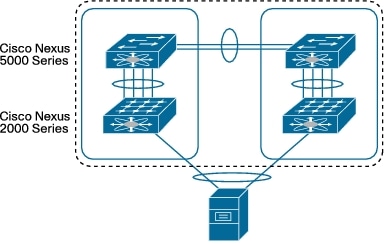
Abbildung 2. vPC mit jedem Fabric Extender, der mit zwei Cisco Nexus 5000 Series Switches verbunden ist
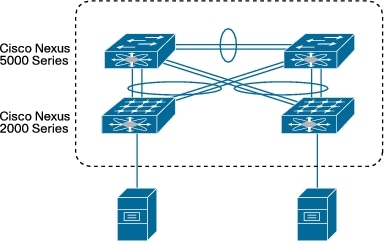
vPC-Konzepte
– vPC: vPC bezieht sich auf den kombinierten PortChannel zwischen den vPC-Peer-Geräten und dem Downstream-Gerät.
– vPC-Peer-Switch: Der vPC-Peer-Switch ist einer von zwei Switches, die mit dem speziellen PortChannel, dem sogenannten vPC-Peer-Link, verbunden sind. Ein Gerät wird als primäres Gerät ausgewählt, das andere ist das sekundäre Gerät.
– vPC-Peer-Link: Der vPC-Peer-Link ist die Verbindung, die zur Synchronisierung der Zustände zwischen den vPC-Peer-Geräten verwendet wird. Der vPC-Peer-Link überträgt den Steuerdatenverkehr zwischen zwei vPC-Switches und auch den Multicast- und Broadcast-Datenverkehr. Bei einigen Link-Ausfall-Szenarien wird auch Unicast-Datenverkehr übertragen. Sie sollten mindestens zwei 10-Gigabit-Ethernet-Schnittstellen für Peer-Links haben.
– vPC-Domäne: Diese Domäne umfasst beide vPC-Peer-Geräte, die vPC-Peer-Keepalive-Verbindung und alle PortChannels im vPC, die mit den nachgeschalteten Geräten verbunden sind. Sie ist auch mit dem Konfigurationsmodus verbunden, den Sie verwenden müssen, um globale vPC-Parameter zuzuweisen.
– vPC-Peer-Keepalive-Verbindung: Der Peer Keepalive Link überwacht die Vitalität eines vPC-Peer-Switches. Der Peer-Keepalive-Link sendet periodische Keepalive-Nachrichten zwischen vPC-Peer-Geräten. Der vPC-Peer-Keepalive-Link kann eine Verwaltungsschnittstelle oder eine Switched Virtual Interface (SVI) sein. Über den vPC-Peer-Keepalive-Link läuft kein Daten- oder Synchronisierungsverkehr; der einzige Verkehr auf diesem Link ist eine Nachricht, die anzeigt, dass der Ursprungs-Switch in Betrieb ist und vPC ausführt.
– vPC-Member-Port: vPC-Member-Ports sind Schnittstellen, die zu den vPCs gehören.
Abbildung 3. vPC-Konzepte

vPC-Konfiguration
– Aktivieren Sie die vPC-Funktion.
– Erstellen einer vPC-Domäne und Aufrufen des vpc-Domänenmodus.
– Konfigurieren Sie die vPC-Peer-Keepalive-Verbindung.
– (Optional) Konfigurieren Sie die Systempriorität.
– (Optional) Konfigurieren Sie die vPC-Rollenpriorität.
– Erstellen Sie den vPC-Peer-Link.
– Verschieben Sie den PortChannel zu vPC.
Tabelle 1. vPC-Konfigurationsschritte
|
Befehl |
Zweck |
|
|
Schritt 1 |
configure t |
Aufrufen des globalen Konfigurationsmodus. |
|
Schritt 2 |
feature vpc Beispiel: switch(config)feature vpc |
Aktivieren Sie das vPC-Feature. Die vPC-Funktion muss aktiviert werden, bevor sie konfiguriert werden kann |
|
Schritt 3 |
vpc domain domain-id Beispiel: switch(config)# vpc domain 5 switch(config-vpc-domain)# |
Erstellen Sie eine vPC-Domain und weisen Sie eine Domain-ID zu. |
|
Schritt 4 |
peer-keepalive destination ipaddress Beispiel: Verwaltungsschnittstelle für peer keepalive link: switch(config-vpc-domain)# peer-keepalive destination 172.28.230.85 switch(config-vpc-domain)# SVI für peer keepalive link: switch(config-vpc-domain)#peer-keepalive destination 172.28.1.100 source 172.28.1.120 vrf default |
Konfigurieren Sie die IPv4-Adresse für das entfernte Ende des vPC-Peer-Keepalive-Links. Das System erstellt den vPC-Peer-Link erst, wenn Sie einen vPC-Peer-Keepalive-Link konfigurieren. Die Cisco Nexus 5000-Serie unterstützt nicht die Erstellung oder Konfiguration zusätzlicher Virtual Route Forwarding (VRF)-Instanzen. Beim Booten des Systems werden zwei VRF-Instanzen erstellt: Management und Standard. Die Verwaltungsschnittstelle befindet sich in der VRF-Verwaltungsinstanz, und alle SVIs befinden sich in der VRF-Standardinstanz. Sowohl Management-Schnittstellen als auch SVIs können für Peer Keepalive Links verwendet werden. Die Verwaltungsschnittstelle und die VRF-Verwaltungsinstanz sind die Standardwerte. Das zweite Beispiel zeigt, wie Sie die SVI als Keepalive-Link konfigurieren. Die Quelladresse muss angegeben werden, wenn die VRF-Standardinstanz für die Peer-Keepalive-Kommunikation verwendet wird. |
|
Schritt 5 |
system-priority priority Beispiel: switch(config-vpc-domain)# system-priority 4000 switch(config-vpc-domain)# |
(Optional) Geben Sie die Systempriorität ein, die Sie für die angegebene vPC-Domäne wünschen. Der Wertebereich reicht von 1 bis 65535. Der Standardwert ist 32667. Sie sollten die vPC-Systempriorität manuell konfigurieren, wenn Sie Link Aggregation Control Protocol (LACP) ausführen, um sicherzustellen, dass die vPC-Peer-Geräte die primären Geräte bei LACP sind. Wenn Sie die Systempriorität manuell konfigurieren, stellen Sie sicher, dass Sie auf beiden vPC-Peer-Geräten denselben Prioritätswert konfigurieren. Wenn diese Werte nicht übereinstimmen, wird vPC nicht aktiviert. |
|
Schritt 6 |
Rolle Priorität Priorität Beispiel: switch(config-vpc-domain)# role priority 2000 switch(config-vpc-domain)# |
(Optional) Geben Sie die Rollenpriorität ein, die Sie für diesen vPC-Switch wünschen. Der Wertebereich reicht von 1 bis 65636, und der Standardwert ist 32667. Der Switch mit der niedrigeren Priorität wird zum primären vPC-Switch gewählt. Wenn die Peer-Verbindung ausfällt, erkennt vPC-Peer über die vPC-Peer-Keepalive-Verbindung, ob der Peer-Switch noch aktiv ist. Wenn der vPC-Primär-Switch aktiv ist, setzt der vPC-Sekundär-Switch seine vPC-Mitgliedsports aus, um eine mögliche Schleife zu verhindern, während der vPC-Primär-Switch alle seine vPC-Mitgliedsports aktiv hält. |
|
Schritt 7 |
interface port-channel channel-number vpc peer-link Beispiel: switch(config)# interface port-channel 20 switch(config-if)# vpc peer-link |
Wählen Sie den PortChannel, den Sie als vPC-Peer-Link für dieses Gerät verwenden möchten, und rufen Sie den Schnittstellenkonfigurationsmodus auf. Konfigurieren Sie den ausgewählten PortChannel als vPC-Peer-Link. |
|
Schritt 8 |
interface port-channel channel-number vpc number Beispiel: switch(config)#interface e1/1 switch(config-if)channel-group 20 switch(config-if)# interface port-channel 20 switch(config-if)# vpc 100 |
Fügen Sie die Schnittstelle zum PortChannel hinzu und verschieben Sie dann den PortChannel in den vPC, um eine Verbindung mit dem nachgeschalteten Gerät herzustellen. Die vPC-Nummer reicht von 1 bis 4096. Die vPC-Nummer muss nicht mit der PortChannel-Nummer übereinstimmen, aber sie muss mit der Nummer des vPC-Peer-Switches für dieses vPC-Bündel übereinstimmen. Ein PortChannel ist auch dann erforderlich, wenn es nur eine Mitgliedsschnittstelle für den PortChannel gibt. Wenn es nur ein Mitglied für den PortChannel gibt, wird die Hardware-PortChannel-Ressource nicht erstellt. |
vPC-Konfigurationsbeispiele
Abbildung 4. vPC-Konfigurationsbeispiel: vPC mit zwei Ports von zwei Fabric Extendern

Schritt 1. Konfigurieren Sie die IP-Adresse der Verwaltungsschnittstelle und die Standardroute.
Schritt 2. Aktivieren Sie vPC und LACP.
Schritt 3. Erstellen Sie ein VLAN.
Schritt 4. Erstellen Sie die vPC-Domäne.
Schritt 5. Konfigurieren Sie die Priorität der vPC-Rolle (optional).
Schritt 6. Konfigurieren Sie den Peer-Keepalive-Link. Die IP-Adresse der Verwaltungsschnittstelle für Cisco Nexus 5000 Series Switch 2 lautet 172.25.182.52.
Schritt 7. Konfigurieren Sie den vPC-Peer-Link. Beachten Sie, dass, wie bei einem regulären Interswitch-Trunk, Trunking für die VLANs, zu denen der vPC-Mitgliedsport gehört, eingeschaltet sein muss.
Schritt 8. Konfigurieren Sie die Cisco Nexus 2000 Series Fabric Extender und die Fabric-Schnittstelle.
Schritt 9. Stellen Sie die Fabric-Extender-Schnittstelle auf vPC um. Nachdem Fabric Extender 100 (fex 100) online ist, erstellen Sie den PortChannel für die Schnittstelle eth100/1/1 und verschieben Sie den PortChannel in den vPC. Beachten Sie, dass die PortChannel-Nummer und die vPC-Nummer unterschiedlich sein können, aber die vPC-Nummer muss auf beiden Cisco Nexus 5000 Series Switches identisch sein.
——–:: Die Management-VRF wird als Standard-VRF verwendet::——–
Abbildung 5. vPC-Konfigurationsbeispiel: Fabric Extender mit Doppelanschluss an Cisco Nexus 5000 Series Switches

Überprüfen der vPC-Konfiguration
Tabelle 2. Befehle zum Überprüfen der vPC-Konfiguration
|
Befehl |
Zweck |
|
show feature |
Zeigt an, ob vPC aktiviert ist oder nicht |
|
show vpc brief |
Zeigt kurze Informationen über die vPCs an |
|
show vpc consistency-Parameter |
Zeigt den Status der Parameter an, die über alle vPC-Schnittstellen hinweg konsistent sein müssen |
|
show running-config vpc |
Zeigt laufende Konfigurationsinformationen für vPCs an |
|
show port channel capacity |
Meldet die Anzahl der PortChannels, die konfiguriert sind und die Anzahl, die noch auf dem Gerät verfügbar sind |
|
show vpc statistics |
Zeigt Statistiken über die vPCs an |
|
show vpc peer-keepalive |
Zeigt Informationen über die Peer-Keepalive-Nachrichten |
|
show vpc role |
Zeigt den Peer-Status an, Rolle des lokalen Geräts, vPC-System-MAC-Adresse und Systempriorität sowie MAC-Adresse und Priorität für das lokale vPC-Gerät |
vPC-Konfigurationskompatibilitätsprüfung
Konfigurationsparameter, die identisch sein müssen
– PortChannel-Modus
– Ein, aus, oder aktiv
– Link-Geschwindigkeit pro PortChannel
– Duplex-Modus pro PortChannel
– Trunk-Modus pro PortChannel
– Natives VLAN
– Spanning Tree Protocol-Modus
– Spanning Tree Protocol-Bereich Konfiguration für das Multiple Spanning Tree (MST) Protokoll
– Aktivierungs- oder Deaktivierungsstatus pro VLAN
– Globale Einstellungen des Spanning Tree Protokolls
– Einstellung der Brückensicherheit
– Einstellung des Porttyps (Sie sollten alle vPC-Schnittstellen als als Netzwerk-Ports einstellen)
– Loop Guard-Einstellungen
– Spanning Tree Protocol-Schnittstelleneinstellungen
– Port-Typ-Einstellung
– Loop Guard
– Root Guard
– Dienstgüte (QoS) Konfiguration und Parameter
– Prioritätsflusssteuerung (PFC)
– Strikte Prioritätswarteschlangenbildung und defizitgewichteter Rundlauf (DWRR)
– Maximale Übertragungseinheit (MTU)
Konfigurationsparameter, die identisch sein sollten
– MAC-Adressalterungstimer
– Statische MAC-Adresseinträge
– Alle ACL-Konfigurationen und -Parameter
– Spanning Tree Protocol-Schnittstelle Einstellungen
– Bridge Protocol Data Unit (BPDU) Filter
– BPDU Guard
– Kosten
– Verbindungstyp
– Priorität
– VLANs (Rapid Per-VLAN Spanning Tree Plus )
– Internet Group Management Protocol (IGMP) snooping
